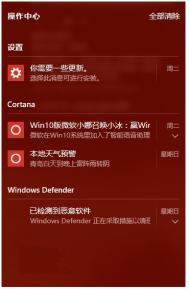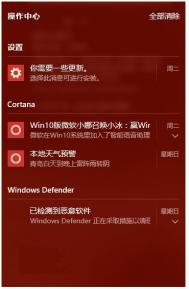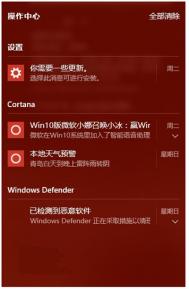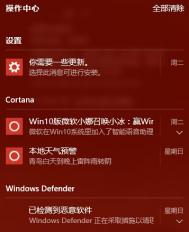Win10操作中心关闭教程

具体方法如下:
1、在Cortana搜索栏输入regedit后回车,进入注册表编辑器。
2、定位到HKEY_CURRENT_USERSOFTWAREPoliciesMicrosoftWindowsExplorer

注意,若没有Explorer项,可自己新建一个(在Windows文件夹上点右键,选择新建→项)
3、在Explorer中新建→DWORD(32位)值,重命名为DisableNotificationCenter,如下图

4、双击DisableNotificationCenter,将数值数据改为 1,点击确定,如下图

Win10红石版Edge浏览器新扩展功能:关灯
Win10为了照顾暗光下使用电脑的用户,在很多应用中都推出了暗黑主题,比如Edge浏览器的黑色皮肤。不过这种皮肤仅限于应用本身改变颜色,网页等内容并没有受到影响。所以如果是暗光观看的话,强烈的明暗对比反而会更加让人眼睛不适。

▲Turn Off the Lights官方Twitter以YouTube为例展示该应用效果
好在Edge浏览器的扩展程序功能即将在RedStone正式版中到位,Windows Insider用户已经能够使用这项功能。现在一款新的扩展又来到了Edge浏览器,那就是关灯(Turn Off the Lights)。顾名思义,这款扩展可以让网页亮度一键调低(HTML5和Flash视频除外),配合浏览器暗黑主题皮肤,能够在暗光条件下给用户较为舒适的浏览体验。
关灯此前已经出现在了Chrome、IE11(插件)、Firefox以及旗鱼浏览器等Chrome内核浏览器的扩展程序库中,这次来到Edge浏览器后基本也就算功德圆满了。不过目前由于Edge浏览器的扩展程序支持本身也比较初级,因此不能保证该扩展的体验和其他浏览器一样,有些功能还无法正常开启。以下为该扩展程序简单使用说明:
1、如果你从你的Chrome扩展增加下列语句到所有JavaScript上,它能够在你的Edge浏览器中工作正常:
(本文来源于图老师网站,更多请访问http://m.tulaoshi.com/windowsshi/)代码如下:
if (typeof msBrowser !== ‘undefined’) {
chrome = msBrowser;
}
else if (typeof browser != ‘undefined’) {
chrome = browser;
}
2、Edge浏览器不支持从Chrome同步,所以你必须按照下面的方法修改代码:
代码如下:
将 chrome.storage.sync.get
改为:
chrome.storage.local.get
3、目前没有选项按钮来修改关灯扩展设置
4、关灯扩展使用页面动作图标,所以当你打开Edge浏览器时,这个图标也在首页显示,即在蓝色搜索按钮的右侧。当你点击灰色灯泡按钮时,它只调暗Web视图元素。就在搜索栏下方,其他部分是灰色的,来自浏览器UI。
Edge浏览器版Turn Off the Lights下载:点此进入
以上就是Win10红石版Edge浏览器新扩展关灯功能使用方法介绍,有需要的朋友快快来了解下吧!
win10如何设置快速启动
1、通过Windows徽标键+R来打开运行窗口,打开注册表编辑器,输入regedit然后按回车键来启动。

2、顺着文件名找到指定项:HKEY_CURRENT_USER Software Microsoft Windows CurrentVersion Explorer Serialize,大家很有可能找不到最后的Serialize项,直接在Explorer项上点击鼠标右键,然后选择新建项,然后将其命名为Serialize。

3、在SeTuLaoShi.comrialize项右侧窗口中,通过点击鼠标右键,新建一个DWORD值,名称为StartupDelayInMSec,然后双击该键值将其改为0。

win7升级win10系统后IE浏览器网页不能看视频怎Tulaoshi.com么办
具体方法如下:
1、首先当然先排除ie加载管理项有没有禁止!点击设置按钮,咱们先打开IE浏览器,在浏览器界面的右上角,我们找到设置按钮然后选择管理加载项,在该设置界面中,我们找到Shockwave Flash Object这一项,它便是Flash文件的加载项了,这里如果是显示禁用状态的话,咱们需要将它更改为启用;


2、如果Win10系统Edge浏览器视频无法播放,打开浏览器Edge,点击右上角的三点,选择设置,再往下拉选择高级设置,开启使用adobe flash player;


3、如果以上步奏做完都还没用,打开IE还是不能播放视频,提示你升级Flash 那么恭喜你和我当初一样!原因是什么呢?是在你还没升级win10之前的时候你没升级Flash插件,导致升级win10后无法兼容不能播放视频!现在要做的就是用360卫士或者腾讯管家(看你用什么升级win10的)还原你的旧版本然后在去官网从新下载Flash或者打开360软件管家升级Flash后再升级win10系统,之后就可以正常放IE浏览器页面视频了!